Hoe het Animaker-watermerk te verwijderen met de beste hulpprogramma's voor het verwijderen van watermerken
Heb je ooit geprobeerd de Animaker te gebruiken om je video te bewerken? Zo niet, dan mag u uw kans niet missen. Met dit platform kunnen meerdere ontwerpers, animators, beginners, professionals, makers van inhoud en anderen binnenkort een animatiefilm maken. En ja, het is een complete tool; alle sjablonen die u nodig heeft, zijn hier beschikbaar. Met alle animatie- en live-action-functies moet u de software kopen om deze regelmatig te gebruiken zonder problemen met het watermerk en beperkingen.
Ben je verdrietig omdat je de software niet kunt kopen? Gelukkig kunnen de tools die we hier toevoegen het watermerk verwijderen dat het toevoegt aan de animatie die je hebt gemaakt. Hier zullen we het je leren hoe het Animaker-watermerk te verwijderen in minder dan 5 minuten. Blijf dit artikel lezen om het idee te begrijpen; later weet je waarom we ze hebben gekozen.
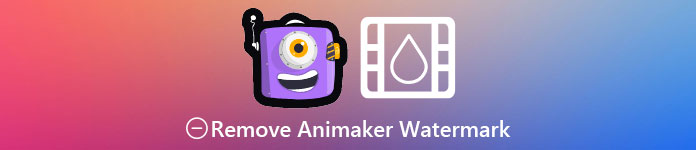
Deel 1. Hoe het Animaker-watermerk op Windows, macOS en online te verwijderen [Gratis en betaald]
Heeft de Animaker een watermerk? Ja, het voegt een watermerk toe aan de geanimeerde video's die je hier hebt bewerkt, vooral als je de commerciële versie niet gebruikt. Het watermerk dat het toevoegt, kan worden vermeden als u de commerciële versie koopt, maar als u niet wilt uitgeven, moet u de watermerkverwijderaar gebruiken die we hieronder toevoegen.
FVC Video Converter Ultimate [Windows & macOS]
Stel dat u een robuust hulpmiddel nodig heeft om effectief met het watermerk om te gaan. U moet de kiezen FVC Video Converter Ultimate. Deze tool is overal op desktops toegankelijk, of u nu een Windows- of Mac-gebruiker bent. Met deze tool kun je het watermerk van je geanimeerde video's die op Animaker zijn gemaakt effectief verwijderen zonder een residu achter te laten. Zelfs als u onervaren bent in het omgaan met dit probleem, moet u deze software gebruiken omdat deze gemakkelijk te gebruiken is en een intuïtieve interface heeft.
Niet alleen dat deze tool een effectieve watermerkverwijderaar is, maar het is ook een effectief algemeen hulpmiddel voor een ander doel. U kunt de tool op uw bureaublad downloaden om te zien wat de andere functionaliteiten ervan zijn. Als je de video wilt hebben, exporteer hem dan op Animaker zonder watermerk; volg de onderstaande procedure.
Stap 1. Om deze multifunctionele tool te hebben, klikt u op de downloadknop om de versie ervan op uw Windows of Mac te hebben. Installeer de software en klik vervolgens op Nu starten om deze tool te openen.
Gratis downloadVoor Windows 7 of hogerVeilige download
Gratis downloadVoor MacOS 10.7 of hogerVeilige download
Stap 2. Klik in de linkerbovenhoek van de interface op de Gereedschapskist en open de Video Watermerk Remover. Onder de Toolbox kunt u zien dat er nog andere kenmerken en functies zijn die deze tool heeft.
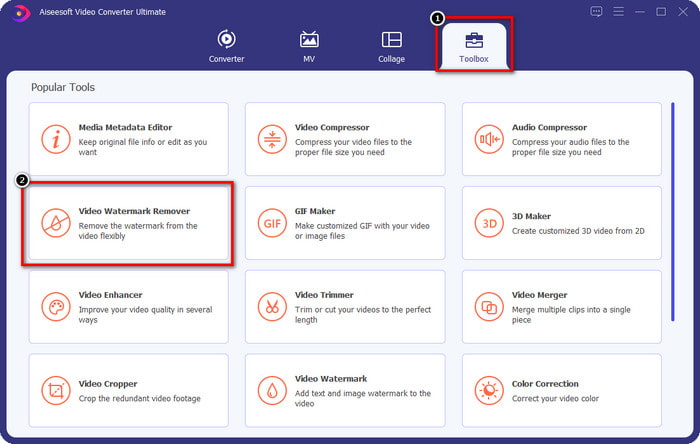
Stap 3. Upload de geanimeerde video die je op de Animaker hebt gemaakt door op de + icoon. Selecteer het bestand op uw lokale schijf, klik erop en druk vervolgens op Open.
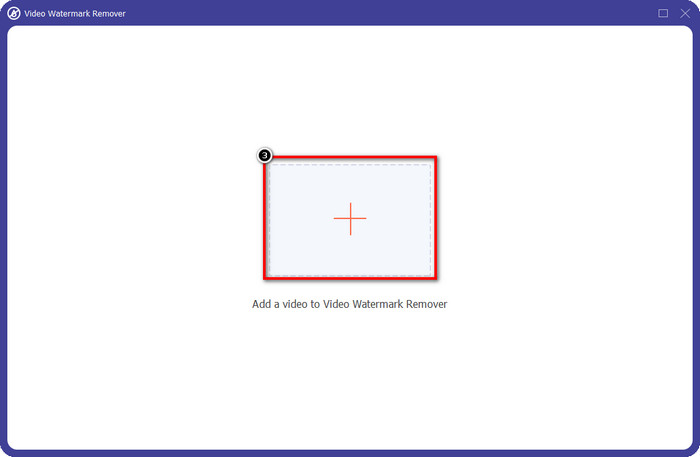
Stap 4. Om door te gaan met het gebruik van de watermerkverwijderaar, klikt u op Watermerk verwijderen gebied toevoegen.
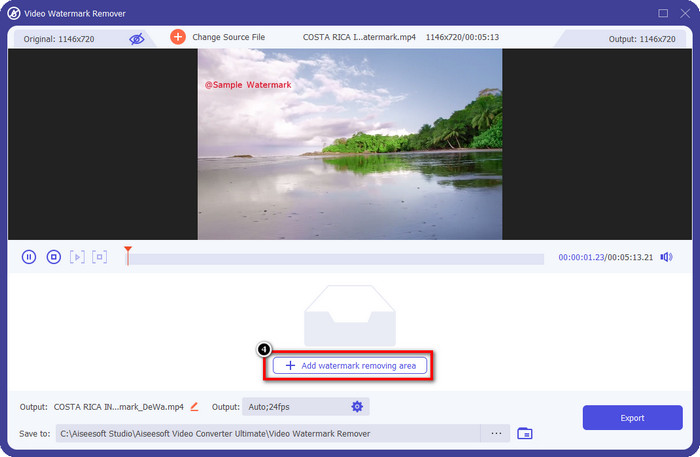
Stap 5. Plaats het selectievak in het watermerkgebied om de verwijdering van het watermerk van kracht te laten worden.
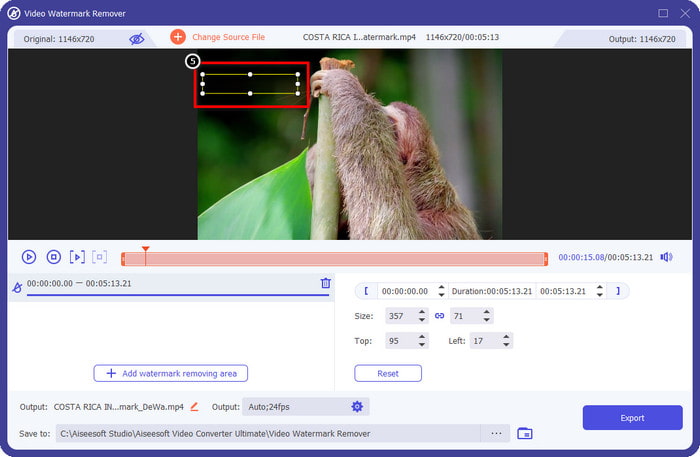
Stap 6. druk op Exporteren om de video te downloaden zonder het Animaker-watermerk erop. Makkelijk toch? Vanwege de intuïtieve interface is het de beste keuze om het watermerk te verwijderen.
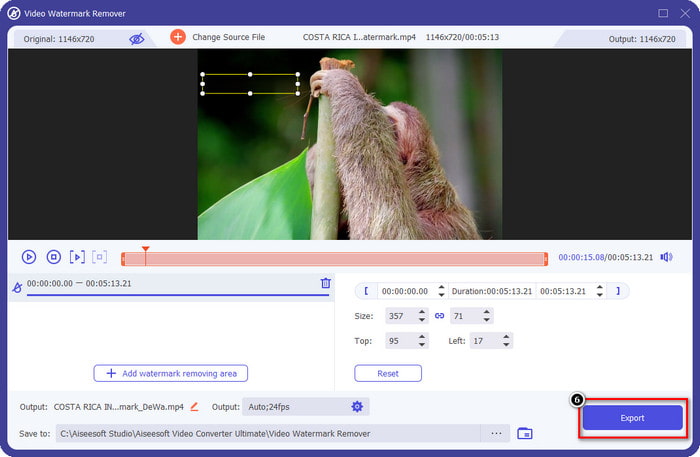
Logo van video's verwijderen via 123 APPS [Online]

Logo van video's verwijderen via 123 APPS stelt u in staat om het watermerk op uw video effectief te verwerken met de verwijderde functies. In tegenstelling tot de watermerkverwijderaar die u kunt downloaden, heeft u geen installatieprogramma nodig om deze watermerkverwijderaar op uw apparaat te gebruiken, omdat deze toegankelijk is op internet. Het is ook veilig in gebruik; geen wonder dat het een betrouwbare watermerkverwijderaar werd die het watermerk op de video aankon. Wil je deze watermerkverwijderaar online gebruiken om de video zonder Animaker-watermerk te hebben? De onderstaande stappen leren je hoe.
Stap 1. Open uw webbrowser om de watermerkverwijderaar online te openen.
Stap 2. Klik op de officiële website op Open bestand om de video die je wilt gebruiken te uploaden en het watermerk op je video te verwijderen.
Stap 3. Selecteer het gebied met het watermerk op uw video.
Stap 4. Klik op de Opslaan om de animatiefilm zonder watermerk te downloaden.
Gilisoft Video Watermerk Removal Tool [Windows]
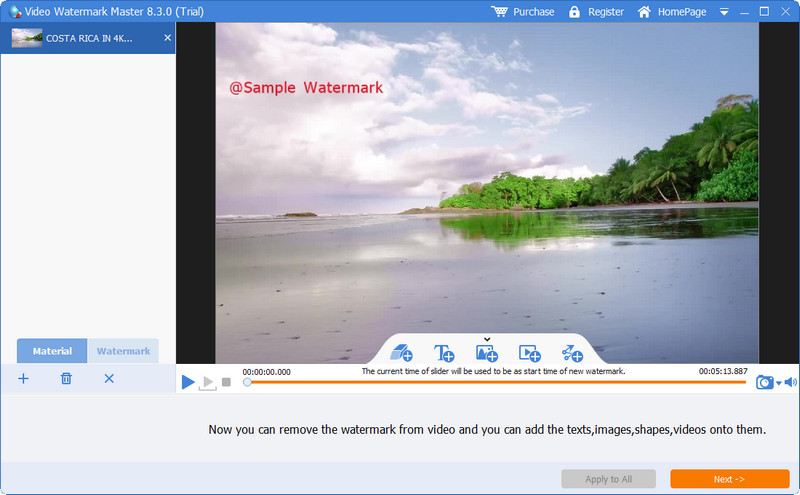
Gilisoft Hulpprogramma voor het verwijderen van videowatermerken is een Windows-watermerkverwijderaar die u kunt gebruiken om het watermerk te verwijderen op uw animatiefilm die u met Animaker hebt gemaakt. Het is een tool die u op uw Windows moet downloaden om het watermerk te verwijderen dat op uw lokale schijf is opgeslagen. Voor Mac-gebruikers is deze software niet beschikbaar op uw besturingssysteem. Hiermee kunt u indien nodig ook een watermerk toevoegen in de vorm van afbeeldingen, tekst en vorm. Blijf lezen om te leren hoe u het watermerk verwijdert in het beste watermerk van Animaker op Windows.
Stap 1. Download het hulpprogramma voor het verwijderen van watermerken op uw Windows, volg het installatieproces en klik vervolgens op Start Video Watermark Master.
Stap 2. druk op Bestanden toevoegen om de geanimeerde video die u op Animaker bewerkt gratis te importeren met een watermerk.
Stap 3. Klik op de gom pictogram om een watermerkverwijderingsgebied toe te voegen en toe te passen op het gebied met een watermerk.
Stap 4. Als u klaar bent met het toepassen van de verwijderingen op de video, klikt u op De volgende dan verschijnen mini-vensters op je scherm. U kunt het formaat aanpassen, de uitvoermap wijzigen als u wilt, en dan klikken op Begin om het proces te starten.
Verder lezen:
Hoe u het B612-watermerk van uw afbeeldingen kunt verwijderen
Hoe het WOW Slider-watermerk gratis te verwijderen
Deel 2. Veelgestelde vragen over het verwijderen van het Animaker-watermerk
Waarom kan ik de andere sjablonen op Animaker niet gebruiken?
Het is omdat de gratis versie beperkte toegang heeft tot de sjablonen die beschikbaar zijn op Animaker. De premium-sjablonen zijn niet beschikbaar voor niet-geregistreerde Animaker; als u toegang wilt tot de pro-versie, moet u de tariefplannen bekijken die deze tool biedt.
Hoe vaak kan ik de sjabloon downloaden in de gratis versie van Animaker?
Met de gratis versie van Animaker kunnen gebruikers vijf keer geanimeerde video's maken en downloaden met het watermerk erop. Stel dat je met dit platform meer geanimeerde video's wilt maken. In dat geval moet u de basis-, starter-, pro- of enterprise-versie aanschaffen.
Waarom kan ik geen animatievideo van 6 minuten maken op Animaker?
Stel dat u de gratis versie van de Animaker gebruikt. In dat geval heb je problemen met het uploaden of maken van een video van 6 minuten. U kunt dit probleem oplossen door gebruik te maken van een plan in deze tool of door de FVC Video Converter Ultimate te gebruiken om een video te maken zonder lengtebeperkingen.
Gevolgtrekking
Dus welke tool gebruik jij het liefst? Je kunt de tools hier selecteren nu je de details van elk hebt gelezen, en we hebben je geleerd hoe je het Animaker-watermerk op elk kunt verwijderen. Heb je moeite met wat je moet kiezen? Als dat zo is, is het kiezen van de FVC Video Converter Ultimate de veiligste software die u kunt gebruiken. Omdat het het werk bij verschillende problemen effectief doet, zou je, als je eenmaal van deze tool gebruik hebt gemaakt; hoeft u zich geen zorgen meer te maken over elk watermerk dat u op uw video heeft. De oplossing ligt in uw hand als u kiest voor de ultieme software op Windows en Mac.



 Video Converter Ultimate
Video Converter Ultimate Scherm opnemer
Scherm opnemer



